老系统电脑配置怎么看?查看旧系统电脑硬件配置的方法是什么?
- 家电百科
- 2025-03-31
- 6
随着科技的快速发展,电脑已经成为了我们日常生活和工作中不可或缺的一部分。但随着时间的推移,许多用户仍然在使用那些已安装了旧操作系统的电脑。在这种情况下,了解如何查看老系统电脑的配置就变得尤为重要。今天,我们就来系统地学习一下查看旧系统电脑硬件配置的方法。
一、认识系统信息
了解系统的基本信息是非常重要的,它包括操作系统版本、系统类型(32位或64位)、处理器(CPU)型号以及安装的内存(RAM)大小等。对于老系统电脑而言,我们可以通过以下步骤查看这些基本信息:
1.1查看Windows系统信息
对于使用WindowsXP、Windows7等老版本系统的用户,可以通过“我的电脑”或者“计算机”进入系统属性查看:
在桌面空白处右键点击,选择“属性”,或者在开始菜单中找到“控制面板”,再点击“系统”。
在打开的“系统”窗口中,即可看到计算机的基本信息,包括操作系统版本、处理器类型和速度、安装的物理内存(RAM)等。
1.2查看Mac系统信息
对于苹果电脑用户,可以通过以下步骤查看系统信息:
点击屏幕左上角的苹果图标,然后选择“关于本机”。
在弹出的窗口中,您可以查看到Mac的型号、内存、处理器等信息。
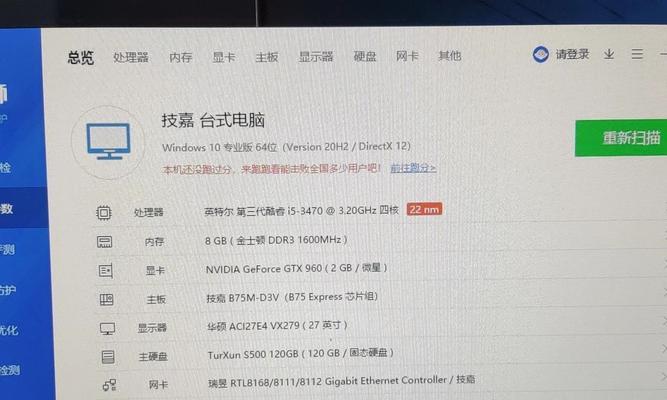
二、详细硬件配置
除了基本的系统信息外,如果需要查看更详细的硬件配置,例如显卡、硬盘、声卡等,可以使用以下方法:
2.1Windows系统
在Windows系统中,可以使用“设备管理器”来查看硬件设备的详细信息:
点击“开始”,选择“运行”,或者直接按下`Win+R`快捷键打开运行对话框。
在运行框中输入`devmgmt.msc`并回车,打开设备管理器。
在设备管理器中,可以看到不同类别的设备列表,通过展开每个类别,即可查看到具体的设备型号。
2.2Mac系统
苹果用户可以通过“系统偏好设置”查看硬件配置:
点击屏幕左上角的苹果图标,选择“系统偏好设置”。
在系统偏好设置中找到并点击“关于本机”,接着点击“更多信息”,在这里你可以查看到包括处理器、内存、显卡、存储设备等硬件信息。
2.3使用第三方软件
如果上述方法不能满足您的需求,还可以使用第三方软件来获取更详细的硬件信息。例如CPU-Z、Speccy等工具可以帮助用户查看包括主板型号、内存频率、显卡信息等在内的更为详尽的硬件配置。
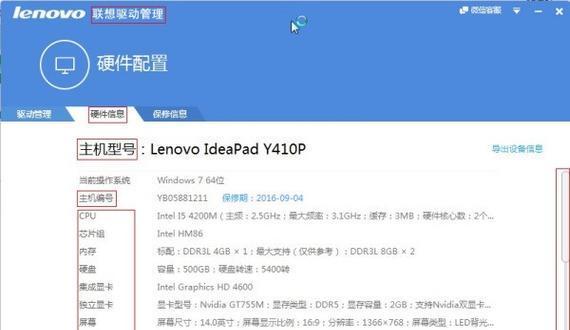
三、常见问题及解决方法
在查看老系统电脑配置的过程中,可能会遇到一些问题。例如:
硬件信息显示不完全或无法显示。这可能是因为驱动程序没有正确安装或者已经过时,可以尝试去硬件制造商官网下载最新的驱动程序进行安装。
系统反应慢,操作卡顿。这可能是硬件配置过低导致的,这时可以考虑升级硬件,比如增加内存、更换固态硬盘等。
老版本操作系统不兼容新硬件。当更换了硬件后,旧版本的操作系统可能无法正常识别新的硬件设备。这时,可能需要升级操作系统到一个与硬件兼容的版本。

四、
无论是老系统电脑还是新电脑,了解其硬件配置对于日常使用和故障排除都是十分有帮助的。通过以上方法,您应该能轻松地查看自己老系统电脑的硬件配置。如果遇到任何问题,不妨尝试搜索更详细的解决方案或寻求专业的技术支持。
通过以上内容的介绍,我们已经全面地了解了如何查看老系统电脑的硬件配置。希望这些信息能帮助您更有效地管理自己的电脑,提升使用体验。
版权声明:本文内容由互联网用户自发贡献,该文观点仅代表作者本人。本站仅提供信息存储空间服务,不拥有所有权,不承担相关法律责任。如发现本站有涉嫌抄袭侵权/违法违规的内容, 请发送邮件至 3561739510@qq.com 举报,一经查实,本站将立刻删除。